- 일반적으로 PC가 오프라인 상태입니다 경고는 재부팅 후 또는 컴퓨터 전원을 켤 때 장치가 제대로 작동 했더라도 오류가 표시됩니다. 빠른 수정은 레지스트리 편집기를 사용하는 것입니다. 이것에 익숙하지 않다면 자세한 내용은이 기사를 읽으십시오.
- 추가 문제 해결 단계는 다양한 네트워크 연결 문제와 관련됩니다. 우리는 그들 각각에 대한 해결책을 가지고 있습니다.
- Windows 시스템은 시스템 오류 제대로 실행되지 못하게합니다.
- Windows 오류 수정에 대한 자세한 정보를 찾고 계십니까? 우리의 헌신적 인 Windows 10 오류 허브
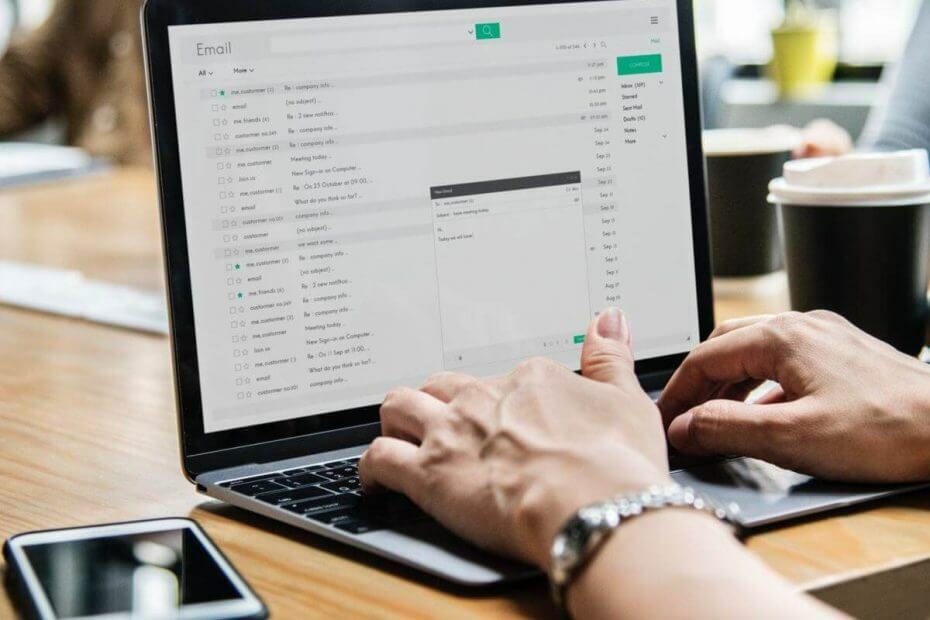
- Restoro PC 수리 도구 다운로드 특허 기술 (특허 가능 여기).
- 딸깍 하는 소리 스캔 시작 PC 문제를 일으킬 수있는 Windows 문제를 찾습니다.
- 딸깍 하는 소리 모두 고쳐주세요 컴퓨터의 보안 및 성능에 영향을 미치는 문제 해결
- Restoro는 0 이번 달 독자.
당신은 당신의 윈도우 10 시스템 보안? 물론 모든 사람이 데이터를 항상 안전한 손에 보관하려고하기 때문에 그렇게합니다. 그러나 Windows에서 다음 메시지를 받으면 어떻게해야합니까? PC가 오프라인 상태입니다. 마지막을 입력하세요 암호 이 컴퓨터에서 사용 했습니까?
글쎄요, 우선 시도하지 마세요 로그인 Microsoft가 귀하의 계정을 일시 중지 할 수 있으며 귀하가 사용자 이름을 입력하려고 할 때마다 알 수 있듯이 암호 다음 메시지가 표시됩니다. 그 암호 부정확하다. 사용 중인지 확인하십시오. 암호 Microsoft 계정 용.
이제 이러한 문제가 발생하는 경우 주저하지 말고 아래 가이드 라인을 사용하세요.
일반적으로 PC가 오프라인 상태입니다 새 재부팅 후 또는 컴퓨터 전원을 켤 때 갑자기 경고가 표시됩니다. 장치가 몇 분 전에 제대로 작동 한 경우에도 오류가 표시되므로 Windows를 새로 설치하는 것과 같은 작업을 서두르지 않고 수정하려고 시도합니다. ㅏ
회복 설치 디스크를 사용하여 절차를 수행합니다 (데이터 손실로 이어 지므로 적용 할 마지막 솔루션이어야합니다).다음은이 문제의 몇 가지 예입니다.
- 장치가 오프라인 상태입니다. 부디 로그인 마지막으로 암호윈도우 10
- 내 컴퓨터가 오프라인 상태입니다
- 윈도우 10 PC가 오프라인 상태입니다 로그인 마지막으로 암호
- PC가 오프라인 상태입니다. 마지막을 입력하세요. 암호
PC가 오프라인 오류임을 어떻게 수정합니까?
목차 :
- 네트워크에 다시 연결
- Microsoft 계정 재설정
- 안전 모드에서 PC 실행
- 네트워크 연결 확인
- 일시적으로 로컬 계정 사용
- 레지스트리 편집기 사용
1. 네트워크에 다시 연결
- 네트워크 플러그인 케이블을 제거하고 몇 초 동안 기다리십시오.
- 네트워크 어댑터가있는 경우 재설정하십시오.
- 네트워크 와이어를 다시 연결하십시오. 윈도우장치 및 시도 로그인.
- WiFi에 연결되어있는 경우 WiFi 송신기를 확인하기 만하면됩니다. 켜져 있어야하며 노트북, 태블릿 또는 데스크톱에 좋은 신호를 제공해야합니다.

이제 일반적으로 이것은 트릭을 수행합니다. 그러나 당신이 해결할 수 없다면 PC가 오프라인 상태입니다 이 방법을 적용하여 오류가 발생하면 다음을 시도하십시오.
2. Microsoft 계정 재설정
- 단기간에 Microsoft 계정에 여러 번 연결을 시도한 경우 계정이 일시 중지되었을 수 있으며 재설정해야합니다.
- 그 문제에서 공식에 액세스하는 것을 의미하는 Microsoft 문제 해결 프로세스를 따르십시오. Microsoft 계정 암호 재설정 웹 페이지.
- 이 시점부터 Microsoft가 귀하의 계정을 재설정하고 귀하에게 액세스 권한을 제공 할 때까지 화면의 지시를 따라야합니다. 윈도우 장치.
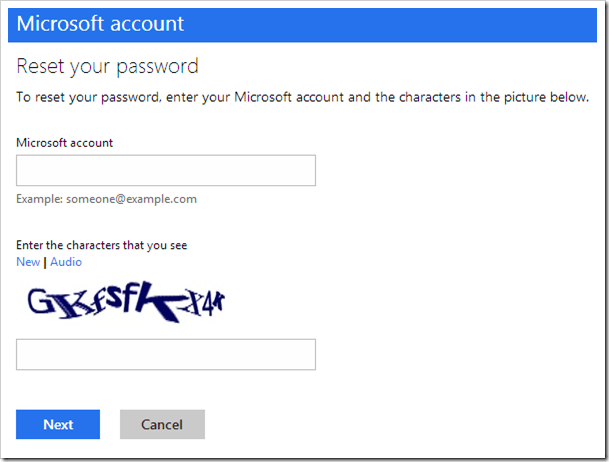
3. 안전 모드에서 PC 실행
- 누른 상태에서 컴퓨터를 다시 시작 시프트 단추.
- 그만큼 고급 시작 메뉴가 부팅시 열립니다. 이동 문제 해결.
- 이제 이동 고급 옵션 > 시작 설정.
- 클릭 재시작 단추.
- 다양한 시작 옵션이있는 창이 나타납니다. 키보드에서 5 또는 F5를 눌러 선택하십시오. 네트워킹으로 안전 모드를 활성화합니다.
- 컴퓨터가 부팅 될 때까지 기다리십시오.

시스템 검사를 실행하여 잠재적 오류 발견

Restoro 다운로드
PC 수리 도구

딸깍 하는 소리 스캔 시작 Windows 문제를 찾습니다.

딸깍 하는 소리 모두 고쳐주세요 특허 기술 문제를 해결합니다.
Restoro Repair Tool로 PC 스캔을 실행하여 보안 문제 및 속도 저하를 일으키는 오류를 찾으십시오. 검사가 완료된 후 복구 프로세스는 손상된 파일을 새로운 Windows 파일 및 구성 요소로 대체합니다.
안전 모드를 사용하면 추가 프로세스없이 Windows를 실행할 수 있으므로 계정에 액세스 할 수없는 경우에도 부팅 할 수 있습니다.
이제 안전 모드에 있으므로 다음 해결 방법 중 일부를 수행 할 수 있습니다.
PC가 안전 모드에서 자동으로 시작됩니까? 수행해야 할 작업은 다음과 같습니다.
4. 네트워크 연결 확인
- 을 눌러 모뎀 또는 WiFi 어댑터를 다시 시작하십시오. Windows 키 + X Win + X 메뉴를 열고 기기 관리자 목록에서.
- 네트워킹 장치를 찾아 마우스 오른쪽 버튼으로 클릭하고 비활성화.
- 컴퓨터를 다시 시작하십시오
- 이동 기기 관리자 다시 활성화하고 비활성화 한 것과 동일한 방식으로 네트워킹 장치를 활성화합니다.
그러면 네트워킹 장치가 다시 시작되고 네트워크 연결이 정상으로 돌아올 것입니다. 그래도 문제가 해결되지 않고 네트워크 연결이 여전히 작동하지 않는 경우 다음 문서를 살펴보세요.
- FIX: Windows 10에서 제한된 인터넷 연결
- FIX: Windows 10에서 무선 어댑터 또는 액세스 포인트 문제
- FIX: Windows 10에서 네트워크 프로토콜 누락
- FIX: Windows 업데이트를 적용한 후 인터넷에 연결되지 않음
이제 네트워크 연결을 사용할 수있는 경우 다음 두 가지 해결 방법을 확인해야합니다.
5. 일시적으로 로컬 계정 사용
- 열기설정 앱.
- 로 이동계정 부분. 이제귀하의 정보 탭.
- 딸깍 하는 소리 기호 대신 로컬 계정으로.
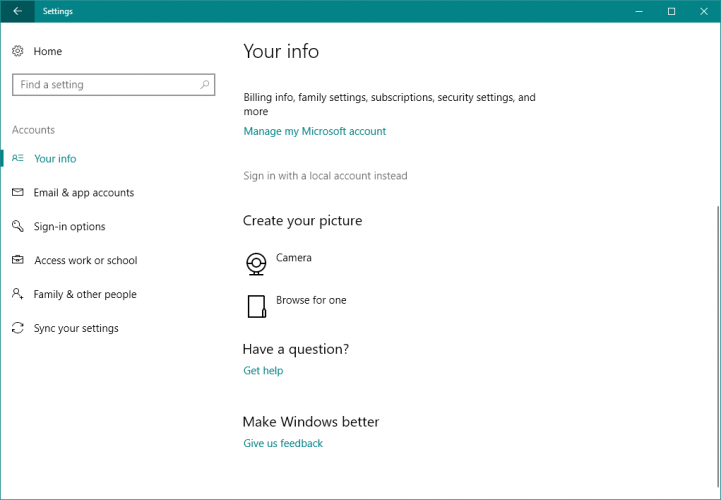
- 당신의 암호 클릭 다음.
- 이제 로컬 계정의 사용자 이름을 입력하고 다음.
- 그런 다음 로그 아웃을 클릭하십시오. 완료 단추.
- 이제 로그인 윈도우 10 로컬 계정으로.
로컬 사용자 계정으로 전환하는 것은 문제를 해결할 때까지 일시적인 해결책이어야합니다. PC가 오프라인 상태입니다. 마지막을 입력하세요 암호 이 컴퓨터에서 사용 문제.
로컬 계정을 사용하면 Microsoft 계정을 사용하는 것보다 더 실용적이고 액세스 할 수 있습니다. 암호 온라인 상태가 아닙니다.
Windows 10에서 게스트 계정을 복구하고 싶으십니까? 여기에 가장 좋은 방법이 있습니다!
6. 레지스트리 편집기 사용
- 검색으로 이동하여 Regedit를 입력하고 레지스트리 편집기
- 다음 레지스트리 키로 이동합니다.
-
ComputerHKEY_USERS.DEFAULTSoftwareMicrosoftIdentityCRLStoredIdentities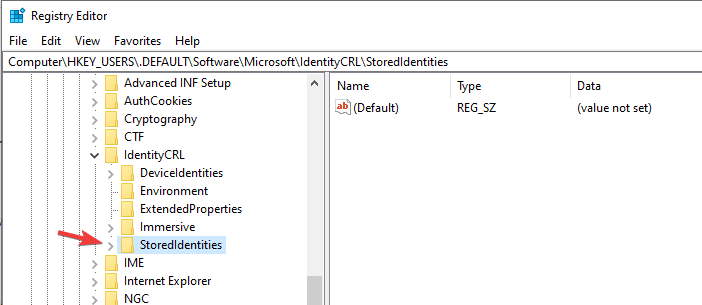
-
- 확장 StoredIdentities 키 아래에 Microsoft 계정 하위 키가 표시됩니다.
- 이제 문제가있는 하위 키를 찾아 삭제하십시오.
- 컴퓨터를 다시 시작하십시오.
그래서 그것은 당신이 통과 할 수있는 방법입니다 PC가 오프라인 상태입니다윈도우 10 발행물. 이 문제를 해결할 수없는 경우 Windows 설치 프로그램 디스크를 사용하여 시스템 복구 작업을 실행하거나 정리를 수행해야합니다. 윈도우 설치.
어쨌든, 우리에 대해 잊지 말고 아래의 댓글 필드를 사용하여 우리 팀 및 독자와 경험과 생각을 공유하십시오.
 여전히 문제가 있습니까?이 도구로 문제를 해결하세요.
여전히 문제가 있습니까?이 도구로 문제를 해결하세요.
- 이 PC 수리 도구 다운로드 TrustPilot.com에서 우수 등급 (이 페이지에서 다운로드가 시작됩니다).
- 딸깍 하는 소리 스캔 시작 PC 문제를 일으킬 수있는 Windows 문제를 찾습니다.
- 딸깍 하는 소리 모두 고쳐주세요 특허 기술 문제를 해결하는 방법 (독자 전용 할인).
Restoro는 0 이번 달 독자.
![Disney Plus 로그인 문제 수정 [Fool proof solutions]](/f/63f49131719d4b35cbd1f1d708eff817.jpg?width=300&height=460)

